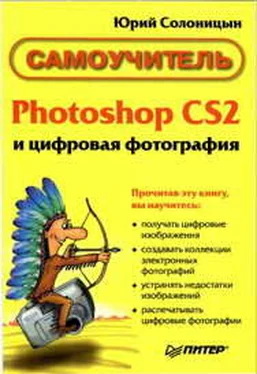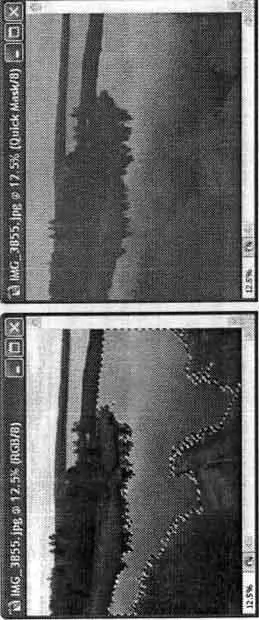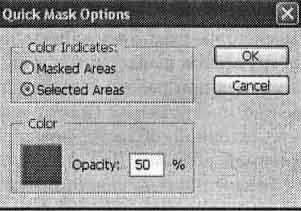ВНИМАНИЕ.Если граница выделения не видна на экране, но само выделение присутствует, инструменты, команды и фильтры будут применяться к пикселам изображения в соответствии со степенью выделенности. Если такое выделение останется в документе после выполнения некоторых операций, выполнение дальнейших действий может оказаться невозможным.
Поэтому после использования выделения егоследует снять (удалить).
Теперь рассмотрим работу в режиме быстрого редактирования выделения ( Quick Mask). Для его активизации следует щелкнуть на кнопке, расположенной в нижней части панели инструментов. В зависимости от настроек программы ее вид может несколько меняться.
Соседняя кнопка позволяет выйти из режима Quick Mask(Быстрая маска).
СОВЕТ.Для быстрого переключения в режим Quick mask (Быстрая маска) и назад вы можете использовать клавишу Q.
То, что программа перешла в требуемый режим, легко определить по следую-
щим признакам:
• кнопка перехода в режим Quick Mask(Быстрая маска) остается нажатой;
• границы имеющихся в документе выделенных областей заменяются цветной окраской;
• в заголовке окна документа выводится название режима — Quick Mask(Быстрая маска).
На рис. 13.6 показано окно документа, находящегося в режиме Quick Mask(Быстрая маска).
Обратите внимание — на этом рисунке в режиме Quick Mask(Быстрая маска) выделенные области не меняют своего вида (на рис. 13.6 это поверхность водоема), а невыделенные области закрашиваются полупрозрачным цветным покрытием — маской. Для удобства работы изображение, определяющее выделение, отображается полупрозрачным. При этом сквозьнего можно видеть изображение, содержащееся в документе. Перейдя в режим (Быстрая маска), можно редактировать выделение с использованием практически любых инструментов (в том числе инструментов выделения), команд и фильтров. Команды и фильтры действуют так же, как при работе с изображением в режиме Grayscale(Градации серого). Рисующие инструменты (кисть, карандаш, аэрограф и др.) позволяют добавлять к выделенной области новые участки или, наоборот, уменьшать размеры выделенной области. Для того чтобы расширить выделенную цветом зону, рисуйте белым цветом, для того чтобы ее уменьшить — черным. Рисование различными оттенками серого позволяет задавать частичное выделение пикселов. Использование кистей с мягкими, размытыми краями или инструментов и команд, размывающих изображение, позволит создать выделенную область с плавными границами.
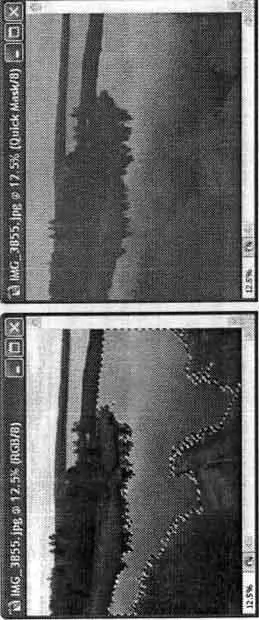
Рис. 13.6. Окно документа до перехода в режим Quick Mask(слева) и после него (справа)
ПРИМЕЧАНИЕ.Режим Quick Mask(Быстрая маска) является, по сути, аналогом режима Grayscale(Градации серого). Поэтому в нем для рисования доступны только цвета, являющиеся оттенками серого цвета.
По умолчанию в режиме Quick Mask(Быстрая маска) выделение закрашивается красным цветом. Максимальная непрозрачность пикселов, отображающих выделение, устанавливается равной 50 %. Закрашенные маской области при завершении работы с режимом Quick Mask(Быстрая маска) не входят в выделение. Можно изменить эти параметры. Для этого дважды щелкните мышью на кнопке входа в режим Quick Mask(Быстрая маска) или выхода из него. При этом на экране появится окно, показанное на рис. 13.7.
В зоне Color Indicates(Цветом показаны) можно установить, что именно будет показывать цветная заливка. При установке переключателя Masked Areas(Маска) цветом будут выделяться области, не вошедшие в выделение. Переключатель Selected Areas(Выделение) позволяет покрасить выделенный участок. Для практического применения этот режим более удобен, чем предыдущий. На рис. 13.7 показан пример работы с подкраской выделенной области.
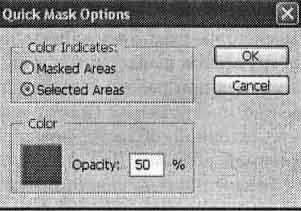
Рис. 13.7. Окно настройки параметров режима Quick Mask
ПРИМЕЧАНИЕ. Вид кнопки, служащей для перехода в режим Quick Mask (Быстрая маска), меняется в зависимости от установки этих переключателей. При подкраске замаскированных областей на ней отображается темный прямоугольник с белым кругом, а при подкраске выделенной области — белый прямоугольник и темный круг.
Щелкнув мышью на цветном квадрате, расположенном в зоне Color(Цвет), вы можете определить цвет, используемый для окраски выделенной области. Это бывает полезным в тех случаях, когда используемый по умолчанию цвет плохо виден на фоне изображения. Тут же, в поле Opacity(Непрозрачность) можно задать максимальную непрозрачность окраски выделенных (или замаскированных) областей. Максимальную непрозрачность имеют области, закрашиваемые в режиме Quick Mask(Быстрая маска) черным цветом. Места, закрашиваемые белым, полностью прозрачны.
Читать дальше